在电脑系统安装或升级时,使用U盘启动装ISO是一种非常方便的方法。本教程将详细介绍如何使用U盘启动并安装ISO系统,使您能够轻松快捷地完成操作。...
2025-07-13 184 盘
U盘作为一种常见的移动存储设备,使用广泛。然而,有时我们可能会遇到U盘写保护的问题,导致无法对U盘进行写入操作。本文将介绍一些简单有效的方法,帮助您解除U盘的写保护状态,恢复正常使用。
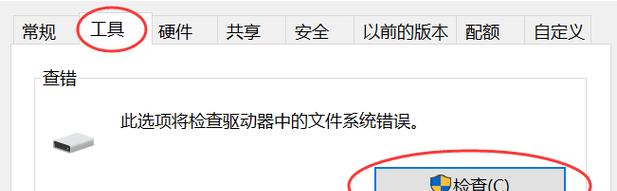
1.检查物理开关
2.查看注册表设置

3.使用命令行工具进行操作
4.使用磁盘管理工具解决
5.更新或重新安装驱动程序
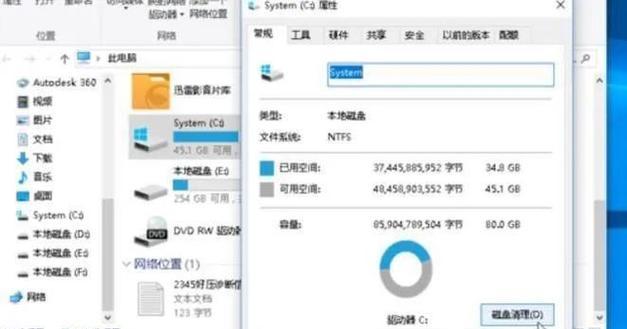
6.检查病毒或恶意软件感染
7.使用专业的U盘修复工具
8.使用低级格式化工具
9.使用磁盘清理工具进行操作
10.检查文件系统错误
11.执行恢复出厂设置操作
12.尝试在其他电脑上解除写保护状态
13.检查U盘是否损坏
14.寻求专业人士的帮助
15.考虑更换U盘
一:检查物理开关
检查U盘是否配备了物理开关。有些U盘在设计时会设置一个物理开关,用于控制写保护状态。确保物理开关处于关闭状态,才能对U盘进行写入操作。
二:查看注册表设置
在Windows系统中,我们可以通过查看注册表设置来解决U盘写保护问题。打开注册表编辑器,定位到"HKEY_LOCAL_MACHINE\SYSTEM\CurrentControlSet\Control\StorageDevicePolicies"路径下,查看WriteProtect键值是否为0。如果为1,表示U盘处于写保护状态,将其修改为0即可。
三:使用命令行工具进行操作
另一种解除U盘写保护的方法是使用命令行工具。以管理员身份运行命令提示符,输入"diskpart"进入磁盘分区工具。然后逐步执行"listdisk"、"selectdiskX"(X为U盘的磁盘号)、"attributesdiskclearreadonly"等命令,完成解除写保护操作。
四:使用磁盘管理工具解决
在Windows系统中,我们还可以使用磁盘管理工具来解决U盘写保护问题。右击"我的电脑"或"此电脑"图标,选择"管理",进入磁盘管理界面。找到U盘的分区,右击分区,选择"属性",在"属性"窗口中取消勾选"只读"选项,保存修改即可。
五:更新或重新安装驱动程序
有时U盘写保护问题可能与驱动程序有关。在设备管理器中,找到U盘所在的"磁盘驱动器",右击选择"更新驱动程序"或"卸载设备"。尝试更新或重新安装驱动程序,以解决写保护问题。
六:检查病毒或恶意软件感染
病毒或恶意软件可能会对U盘进行写保护操作。使用杀毒软件进行全盘扫描,清除任何可能感染U盘的病毒或恶意软件。然后尝试对U盘进行写入操作,看是否成功解除写保护。
七:使用专业的U盘修复工具
市面上有一些专业的U盘修复工具,可以帮助解决写保护问题。根据自己的需求选择合适的工具,按照工具提供的操作步骤进行修复。
八:使用低级格式化工具
如果以上方法都无法解决写保护问题,可以尝试使用低级格式化工具对U盘进行格式化。请注意,低级格式化会清除所有数据,请提前备份重要文件。
九:使用磁盘清理工具进行操作
有时候U盘中的某些文件可能会导致写保护状态的出现。使用磁盘清理工具,删除U盘中的垃圾文件、临时文件等,清理U盘并尝试解除写保护。
十:检查文件系统错误
文件系统错误可能导致U盘出现写保护状态。在命令提示符中输入"chkdskX:/f"(X为U盘的盘符),执行磁盘检查修复命令,尝试解决文件系统错误。
十一:执行恢复出厂设置操作
有些U盘可能具有恢复出厂设置的功能。在U盘属性中查找是否有该选项,选择执行恢复出厂设置操作,可能会解除写保护状态。
十二:尝试在其他电脑上解除写保护状态
有时候U盘在某台电脑上出现写保护问题,但在其他电脑上可以正常写入。尝试将U盘插入其他电脑,查看是否可以成功解除写保护状态。
十三:检查U盘是否损坏
有些U盘可能因为硬件故障或损坏而导致写保护状态的出现。在尝试以上方法无效后,可以考虑更换一枚新的U盘,以解决写保护问题。
十四:寻求专业人士的帮助
如果您对U盘修复操作不太熟悉,或以上方法均无效,建议寻求专业人士的帮助。他们有更专业的工具和经验,可以帮助您解决U盘写保护问题。
十五:考虑更换U盘
如果以上方法都无法解除U盘的写保护状态,那么很有可能是U盘本身存在硬件问题。在这种情况下,我们建议考虑更换一枚新的U盘,以确保数据的安全和正常使用。
U盘写保护是一个常见的问题,但通过采取一些简单有效的方法,我们可以解除U盘的写保护状态,恢复正常使用。根据具体情况选择合适的方法,并注意备份重要数据,以免造成不必要的损失。
标签: 盘
相关文章

在电脑系统安装或升级时,使用U盘启动装ISO是一种非常方便的方法。本教程将详细介绍如何使用U盘启动并安装ISO系统,使您能够轻松快捷地完成操作。...
2025-07-13 184 盘

在现代社会中,我们对于数据的存储和传输有着越来越高的要求。而在移动办公的需求中,如何快速方便地构建一个强大的操作环境也成为了我们面临的问题。本文将以W...
2025-07-12 194 盘
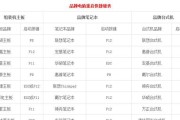
随着时间的推移,许多老旧的电脑仍在使用WindowsXP操作系统。然而,安装或重新安装XP系统通常需要光盘驱动器,而这在现代电脑中变得越来越罕见。幸运...
2025-07-12 223 盘

随着电脑系统的更新换代,许多用户希望在自己的电脑上安装最新的操作系统。而使用U盘PE安装Win10系统成为了许多人的选择,因为它方便、快捷并且不需要光...
2025-07-12 193 盘
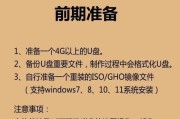
随着科技的不断进步,zhizuou盘已经成为当今社会中一个重要而又流行的技术。对于初学者来说,zhizuou盘的使用可能会有些困难,但只要掌握了正确的...
2025-07-11 150 盘

随着时间的推移,我们的电脑系统可能会变得越来越慢,甚至出现各种故障。此时,重装操作系统是解决这些问题的有效方法之一。本文将向你介绍如何使用U盘重装Wi...
2025-07-09 134 盘
最新评论